После этого нужно подождать. Если в указанной папке находится большое количество вложенных файлов, процесс займет некоторое время. В любом случае, в конце вы увидите следующее сообщение: Если после первого запуска устранить проблему не удалось, рекомендуется повторить все действия снова, убедившись, что утилита запущена с расширенными правами. Впрочем, если пользователь вошел в систему не под администраторской, а под собственной учетной записью, как уже понятно, нужно просто сменить пользователя.
Ошибка при применении параметров безопасности отказано в доступе
Одна из основных причин появления ошибки – отсутствие соответствующих прав доступа у пользователя. Тем не менее, бывают случаи, когда проблема вызвана системным сбоем и решается банальной перезагрузкой компьютера. Можно выделить три основных метода ее устранения – через настройки ОС, системными утилитами и сторонним софтом. О каждом из них мы и расскажем далее в деталях.
Способ 1: Специализированный софт
Начнем с самого простого метода. Его суть заключается в том, чтобы выдать текущей учетной записи права на использование проблемной папкой или файлом. Делать это будем с помощью программы TakeOwnershipEx. Порядок действий должен быть следующим:
Как убрать ошибку в диспетчере задач Отказано в доступе
- Перейдите на официальный сайт программы и загрузите архив с софтом. Ссылка на него находится в самом низу указанной страницы.
- Извлеките все файлы из скачанного архива в отдельную папку, после чего запустите «TakeOwnershipEx–1.2.0.1-Win8».
В следующем окне нужно выбрать язык, на котором будет происходить дальнейшая установка программы.
После этого подождите. Процесс инсталляции займет около 10 минут. Он будет отображаться в отдельном окне в виде заполняющейся шкалы.
По завершении инсталляции вы увидите соответствующее уведомление. Закройте его и перезапустите приложение.
После запуска интерфейс по умолчанию будет на английском языке. Переключите его по желанию на русский (выберите соответствующий пункт в выпадающем меню в правом нижнем углу), затем нажмите кнопку «Получить права доступа».
Процесс выдачи соответствующих прав начнется автоматически. Вам же нужно дождаться, пока на экране не появится уведомление об успешном завершении операции.
Закройте его и само приложение. Попробуйте снова открыть проблемную папку. Помните, что все внесенные изменения можно вернуть в исходное состояние. Для этого после запуска программы просто нажмите вторую кнопку «Восстановить права доступа» и выберите модифицированную ранее папку.
Способ 2: Настройки Windows
Этот метод решает проблему в большинстве случаев. Как и предыдущий, он заключается в выдаче специальных прав нужному пользователю ПК. От вас потребуется следующее:
Появится новое окно с несколькими вкладками сверху. Перейдите во вкладку «Безопасность». В ней обратите внимание на самый первый блок «Группы и пользователи». Вам необходимо нажать кнопку «Изменить», которая находится под ним.
Как исправить «Ошибка 5: Отказано в доступе» при запуске службы
Далее проверьте, нет ли в перечне пользователей в открывшемся окне имени учетной записи, через которую вы вошли в систему. Если есть, тогда выберите ее одиночным нажатием левой кнопки мышки и поставьте отметку в нижнем блоке напротив строки «Полный доступ». В противном случае нажмите кнопку «Добавить».
В нижнее поле введите полное имя своей учетной записи с учетом букв верхнего и нижнего регистра, а после нажмите кнопку «Проверить имена». Система сформирует запись должным образом, дописав свои значения. Затем кликните по кнопке «OK».

Мнение эксперта
Чоповец Владимир Петрович, специалист по ремонту ноутбуков
Если у вас не получается разобраться самостоятельно, пишите мне, я помогу!
Задать вопрос эксперту
К сожалению, безупречной работой не может похвастаться ни одна система, и время от времени, пользователи Windows сталкиваются со сбоями в работе. Если самостоятельно разобраться в нюансах не получается, пишите мне!
Снять задачу отказано в доступе windows 10
-
Нажмите сочетание клавиш «Win»и «R». Появится окно программы «Выполнить», в котором нужно ввести команду cmd . Затем, удерживая вместе клавиши «Shift»и «Ctrl», нажать на клавиатуре «Enter». Данные действия позволят запустить «Командную строку»от имени администратора. Напомним, что сделать это можно и другими способами.
Работает служба под процессом svchost.exe, который запускается из системной папки с таким параметром: Если в процессе работы на компьютере вы стали замечать, что он заметно подвисает, значит, ему тяжело выполнять все возложенные на него задачи. То есть нам не хватает каких-то прав, чтобы запустить службу, хотя большинство пользователей работают в учетной записи администратора.
Что нужно делать, чтобы исправить проблему?
Проводник Windows 10
Системная служба открывает доступ к папкам и документам. В ОС предусмотрен встроенный файловый менеджер – Проводник. Для запуска инструмента и устранения описываемой ошибки понадобится выполнить следующее:

В завершение понадобится перезагрузить компьютер. Пользоваться таким методом нужно крайне аккуратно, так как любые неверные действия приведут к серьезным нарушениям в работе Виндовса. Специалисты рекомендуют предварительно создать точку восстановления системы.
Командная строка
Универсальный инструмент в «десятке» позволяет пользователям настраивать компьютер для удобства работы с ним. В том числе служба помогает отобразить скрытые файлы и папки, открыть к объектам доступ.
Исправить ошибку 5 в Windows 10 можно следующим способом:
После пользователю нужно перезагрузить цифровое устройство. Изменение прав таким способом поможет юзеру открыть ранее заблокированный элемент. Если после первого запуска устранить проблему не удалось, рекомендуется повторить все действия снова, убедившись, что утилита запущена с расширенными правами.
Службе gpsvc не удалось войти в систему windows 10 отказано в доступе
Открываем Проводник, кликаем правой кнопкой мышки на диск C и выбираем из контекстного меню пункт «Свойства». В свойствах диска переходим во вкладку безопасности и кликаем на иконку «Изменить».
Мнение эксперта
Чоповец Владимир Петрович, специалист по ремонту ноутбуков
Если у вас не получается разобраться самостоятельно, пишите мне, я помогу!
Задать вопрос эксперту
Впрочем, если пользователь вошел в систему не под администраторской, а под собственной учетной записью, как уже понятно, нужно просто сменить пользователя. Если самостоятельно разобраться в нюансах не получается, пишите мне!
Отказано в доступе 5 – Исправляем «Ошибку 5 Отказано в доступе», при запуске служб
- Юзер пытается открыть системный файл. Компания Microsoft позаботилась о том, чтобы файлы системы случайным образом не были изменены или удалены. Поэтому без расширенных прав такие объекты открыть невозможно.
- При попытке открытия файл уже используется другим приложением или системной службой. Пользователь может закрыть элемент, тогда он станет доступен для дальнейшей работы.
- В настройках файла или документа установлен режим «только чтение». В этом случае любые попытки редактирования или другие действия с элементом будут недоступны.
- Если файл был создан Администратором, обычному юзеру с пользовательскими правами открыть объект не удастся.
- После удаления файла с компьютера остался мусор, который юзер пытается открыть. Все попытки посмотреть содержимое приведут к ошибке 5. Остаточный мусор подлежит полному удалению с ПК.
- Скрытые папки и файлы во время поиска через Командную строку или окно «Выполнить» отображаться не будут.
Источник: aspire1.ru
Как завершить процесс если отказано в доступе
Если вы столкнулись с проблемой отказа в доступе к приложению или процессу в Windows, не все потеряно. Существует несколько способов решить эту проблему.
1. Использование командной строки
Для завершения процесса через командную строку выполните следующие шаги:
- Откройте командную строку, нажав клавиши Win и R, введите cmd и нажмите Enter.
- Введите команду taskkill /IM «имя процесса», замените «имя процесса» на название приложения, которое нужно завершить.
- Нажмите Enter.
2. Добавление своего имени в список пользователей
Для изменения прав доступа к файлу или папке выполните следующие действия:
- Щелкните правой кнопкой мыши на файле или папке и выберите пункт «Свойства».
- Нажмите на вкладку «Безопасность».
- В разделе «Группы или пользователи» выберите свое имя пользователя.
- Нажмите на кнопку «Изменить», выберите необходимые разрешения и нажмите «ОК».
3. Добавление пакетной службы в список разрешенных
Если вам нужно изменить настройки безопасности для командной строки, следуйте следующим шагам:
- Нажмите кнопку «Пуск» и выберите «Проводник Windows»
- Найдите файл cmd.exe и щелкните правой кнопкой мыши на нем.
- Нажмите на вкладку «Безопасность».
- Нажмите на кнопку «Добавить» и введите «Пакетная служба» в поле «Введите имена объектов».
- Нажмите кнопку «ОК».
4. Завершение процесса через диспетчер задач
Для завершения процесса через диспетчер задач выполните следующие шаги:
- Нажмите на клавиши Ctrl + Shift + Esc.
- Выберите нужный процесс из списка процессов.
- Нажмите кнопку «Завершить процесс».
5. Завершение зависшей программы через диспетчер задач
Если программа зависла и ее нельзя закрыть обычным способом, выполните следующие действия:
- Откройте диспетчер задач.
- Найдите зависшую программу в списке запущенных процессов.
- Выберите ее и нажмите кнопку «Снять задачу».
Советы и выводы
Обращайте внимание на права доступа к файлам и приложениям в Windows, чтобы избежать конфликтов при выполнении операций. Если вы столкнулись с проблемой отказа в доступе, используйте один из предложенных способов для ее решения. Завершайте процессы и программы через диспетчер задач, чтобы избежать полного зависания системы. Чтобы избежать повторения проблем, сохраняйте свою систему в хорошем состоянии, регулярно проверяйте на наличие вирусов и обновления критических компонентов системы.
Как убрать ошибку отказано в доступе
Часто при работе на компьютере возникает ошибка «отказано в доступе», которая может помешать работе с файлом или папкой. Чтобы ее исправить нужно выполнить несколько действий. Сначала нужно щелкнуть на файле или папке правой кнопкой мыши и выбрать пункт «Свойства». Затем нужно открыть вкладку «Безопасность».
В разделе «Группы или пользователи» нужно выбрать свое имя, чтобы увидеть разрешения, которые у вас есть. Далее нужно нажать кнопку «Изменить», выбрать свое имя, установить нужные разрешения и нажать кнопку «ОК». Таким образом, производится настройка прав доступа для выбранной папки или файла, что позволяет избежать ошибки «отказано в доступе».
Как исправить любую ошибку DLL
В данной статье будет описано несколько способов исправления ошибок отсутствующих файлов DLL. Во-первых, можно попробовать переустановить программное обеспечение, которое вызывает данную ошибку. Нередко это позволяет справиться с проблемой.
Во-вторых, можно скопировать недостающий файл DLL из другой работающей системы. Для этого нужно найти этот файл на другом компьютере и скопировать его на свой. Важно, чтобы версия файла была одинаковой.
Иногда бывает необходимостью скачать файл DLL вручную. Для этого нужно найти соответствующий файл в интернете, скачать его и поместить в нужную папку на компьютере.
Таким образом, существует несколько способов решения проблемы отсутствующих файлов DLL. Главное — правильно определить причину ошибки и выбрать наиболее подходящее решение.
Что делать если не можешь снять задачу
Если вы столкнулись с ситуацией, когда программа на компьютере зависла и ее нельзя закрыть обычным образом, вам может помочь использование диспетчера задач. Для этого необходимо выполнить несколько простых действий. Сначала нажмите сочетание клавиш Ctrl+Shift+Esc, чтобы открыть диспетчер задач. Затем найдите в списке запущенных процессов зависшую программу или игру и выберите ее.
Наконец, нажмите кнопку «Снять задачу», расположенную справа внизу. После этого программа должна успешно закрыться и проблема будет устранена. Рекомендуется выполнить перезагрузку компьютера, чтобы убедиться, что все процессы завершены корректно и компьютер работает стабильно.
Как завершить процесс с помощью командной строки
Если вам нужно завершить процесс на компьютере, то можно сделать это быстро и просто с помощью командной строки. Для этого есть несколько способов. Если вы знаете имя процесса, который нужно завершить, то можно ввести команду taskkill /IM имя_процесса /F и нажать Enter. Если же вы знаете PID процесса, то введите команду taskkill /PID PID_процесса /F или taskkill /PID PID_процесса /T /F и нажмите Enter.
Эти команды сразу же завершат процесс на вашем компьютере. Командная строка очень удобна и может помочь вам решить многие задачи, связанные с управлением процессами на вашем компьютере.
Если у вас возникают проблемы при завершении процесса на компьютере, вы можете воспользоваться командой taskkill. Для этого нужно ввести небольшую командную строку taskkill /IM «имя приложения», где в кавычках следует указать имя приложения, которое необходимо остановить. Таким образом, вы сможете завершить процесс, который отказывается завершаться другими способами. Важно помнить, что при использовании этой команды все несохраненные данные приложения могут быть потеряны, поэтому перед завершением процесса рекомендуется сохранить все необходимые файлы и данные. Taskkill является быстрым и удобным способом завершения неработающего приложения, который может помочь вам справиться с трудностями, связанными с отказом приложения от закрытия.
- Как завершить процесс без диспетчера
- Как завершить процесс если он не завершается
Источник: svyazin.ru
Что делать, если монитор ресурсов не завершает работу процесса, а пишет что отказано в доступе?
[Теги указал такие, потому что не мог найти нужные, извиняюсь]
Вообщем есть такой эмулятор, LDPlayer, его удалить легко, но остался вот такой файл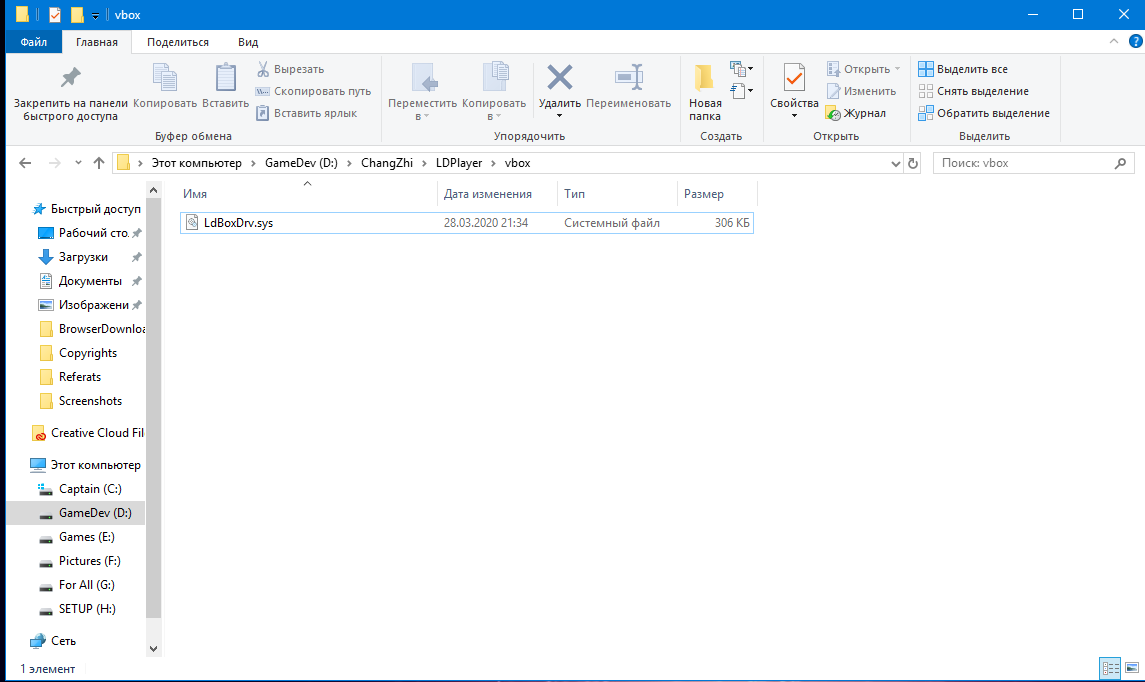
и его нельзя удалить, пишет что открыт в другой программе, открыл кароче я Монитор Ресурсов и написал в поиск его, нашёл 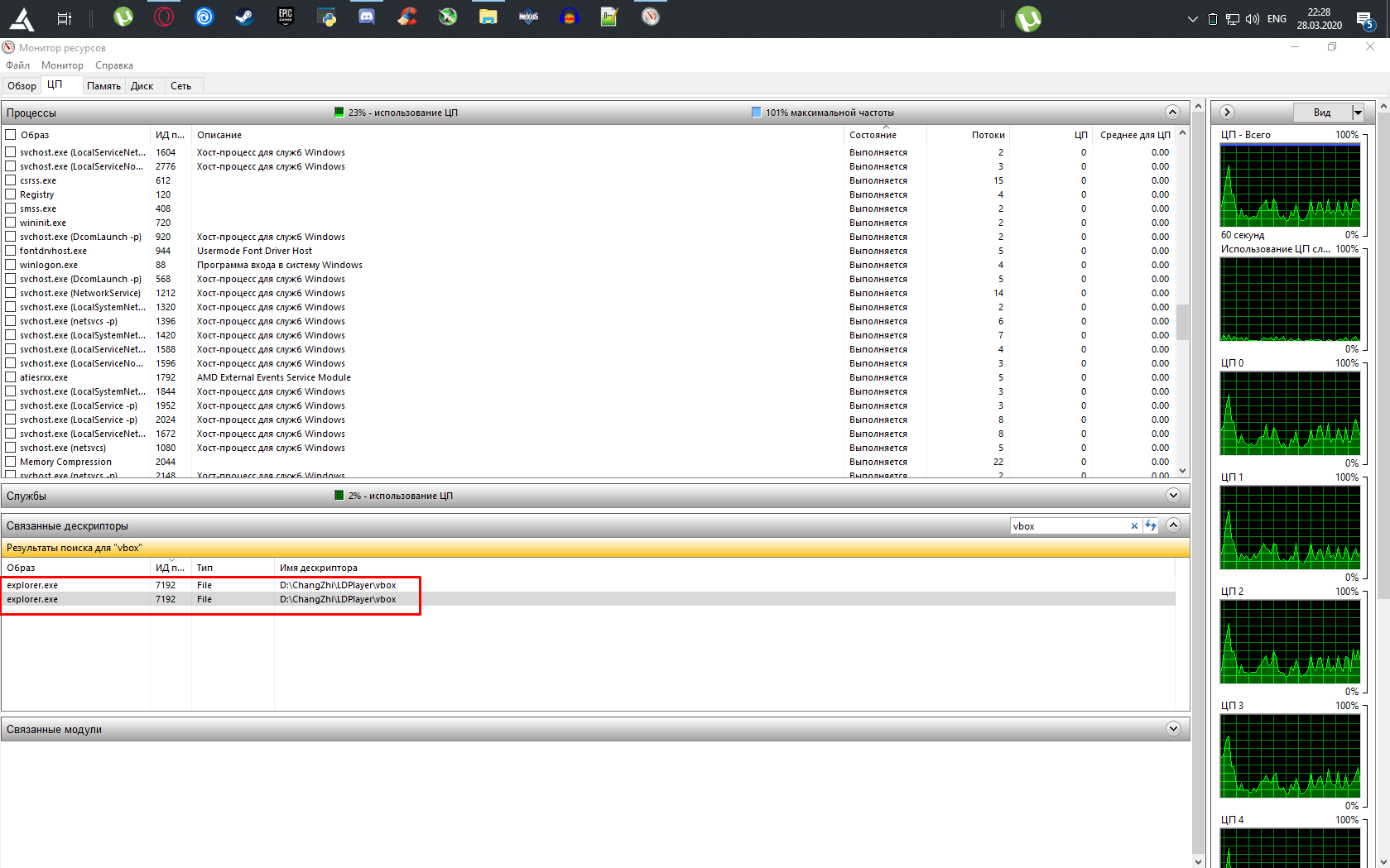
но пишет что отказано в доступе и пропадает вообще всё, типо если свернуть монитор ресурсов, то такой темно синий цвет. Пробовал запускать монитор ресурсов с правами администратора, без, на разных пользователях, ничего не помогает.
- Вопрос задан более трёх лет назад
- 2183 просмотра
6 комментариев
Простой 6 комментариев
Источник: qna.habr.com